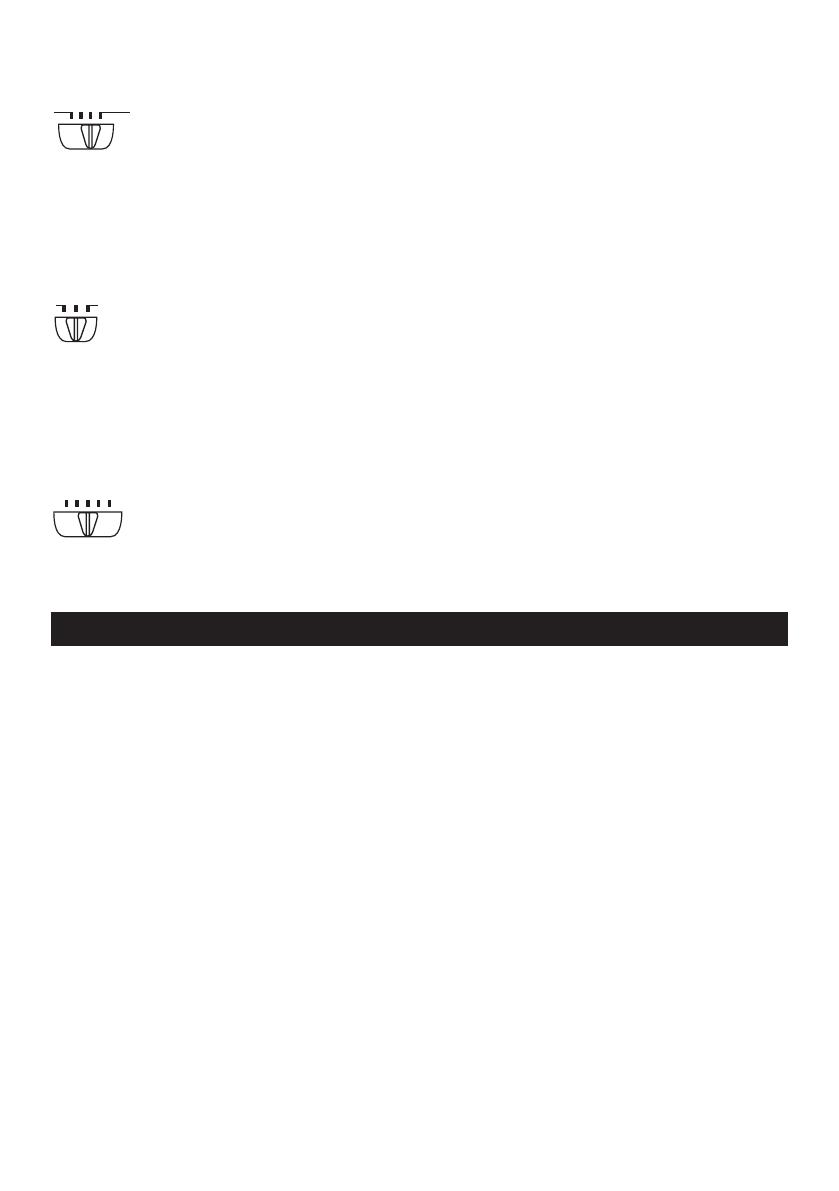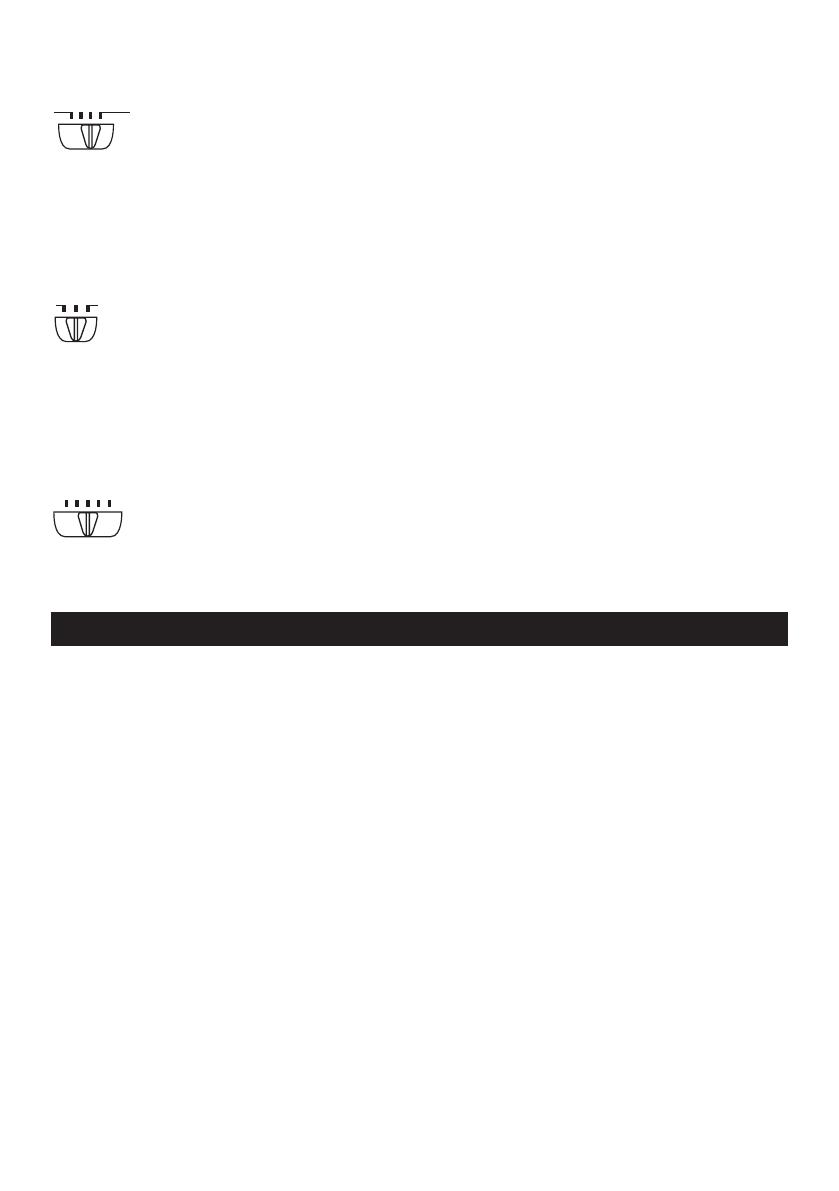
–
15
–
2. Sobre os selectores
OFF ON
PRINT ITEM
Selector de função
OFF: Desliga a alimentação.
ON: A alimentação é ligada mas nenhuma impressão é realizada excepto quando : é premida para imprimir um
número de referência. Os cálculos aparecem no visor sem serem impressos.
PRINT: Liga a alimetação e activa a impressão. Os cálculos também aparecem no visor.
ITEM: Liga a alimetação e activa a impressão. O número total dos itens de adição e subtracção é impresso com o
resultado quando as teclas : e Y são premidas.
Premir a tecla Y duas vezes continuamente imprime o número de itens (número de operações da tecla Y)
adicionado à memória do total geral.
F CUT
5/4
Selector de modo decimal
F: Decimal flutuante
CUT: Corta o número de casas decimais especificado pelo ajuste do selector de casas decimais.
5/4: Corta (0, 1, 2, 3, 4) ou arredonda para cima (5, 6, 7, 8, 9) de acordo com o número de casas decimais especificado
pelo ajuste do selector de casas decimais.
Importante!
Todas as entradas e cálculos são arredondados para adição e subtracção. Para multiplicação e divisão, o cálculo é
realizado com os valores tal como introduzidos, e o resultado é arredondado.
4 3 2 0 ADD
2
Selector de casas decimais
4, 3, 2, 0: Número de casas decimais
ADD
2
: Consulte a secção “5. Cálculos no modo ADD”.
Русский
СОДЕРЖАНИЕ
1. Важные меры предосторожности ........ 15
2. О переключателях ................................... 16
■ Установка рулона бумаги .....................................21
■ Замена красочного валика (IR-40T) ....................22
3. Сложение и вычитание ........................... 23
4. Умножение и деление ............................. 24
5. Вычисления в режиме добавления
(«ADD») ....................................................... 28
6. Независимая память ............................... 29
7. Проценты ................................................... 30
8. Налоговые вычисления ......................... 33
9. Выполнение исправлений при
вводе .......................................................... 37
10. Распечатка номеров для ссылок ......... 38
11. Ошибки ...................................................... 41
12. Технические характеристики ................. 43
• Обязательно хранить всю пользовательскую документацию под рукой, чтобы пользоваться ею для справки в
будущем.
1. Важные меры предосторожности
• Не пытаться калькулятор разбирать.
• Для удаления с калькулятора грязи протирать его мягкой тканью.
• После работы на калькуляторе и если планируется долго им не пользоваться, выключать калькулятор. Если
планируется долго им не пользоваться, лучше всего отсоединить его от сетевой розетки.
• Отсоединение силового шнура от сетевой розетки приводит к полной очистке памяти и настройки. Обязательно
храните информацию с данными и параметрами в письменном виде.
• Ни фирма «CASIO», ни ее поставщики ни при каких обстоятельствах не несут ответственности ни перед
Вами, ни перед любым иным лицом в связи с какими-либо убытками, в том числе в связи с непредвиденными,
логически вытекающими издержками, упущенной прибылью, потерянными сбережениями, а также любыми
иными убытками, обусловленными пользованием данным калькулятором.